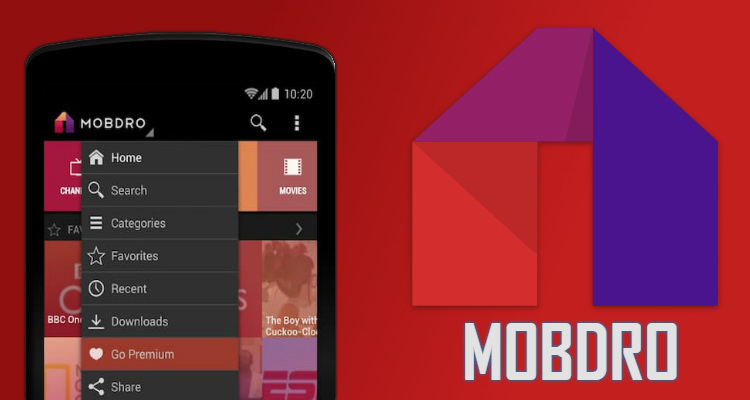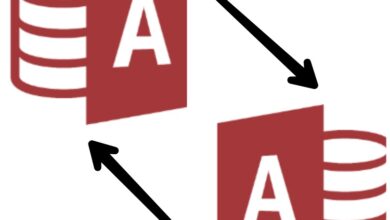أفضل 5 تطبيقات لتدوين الملاحظات لعام 2021
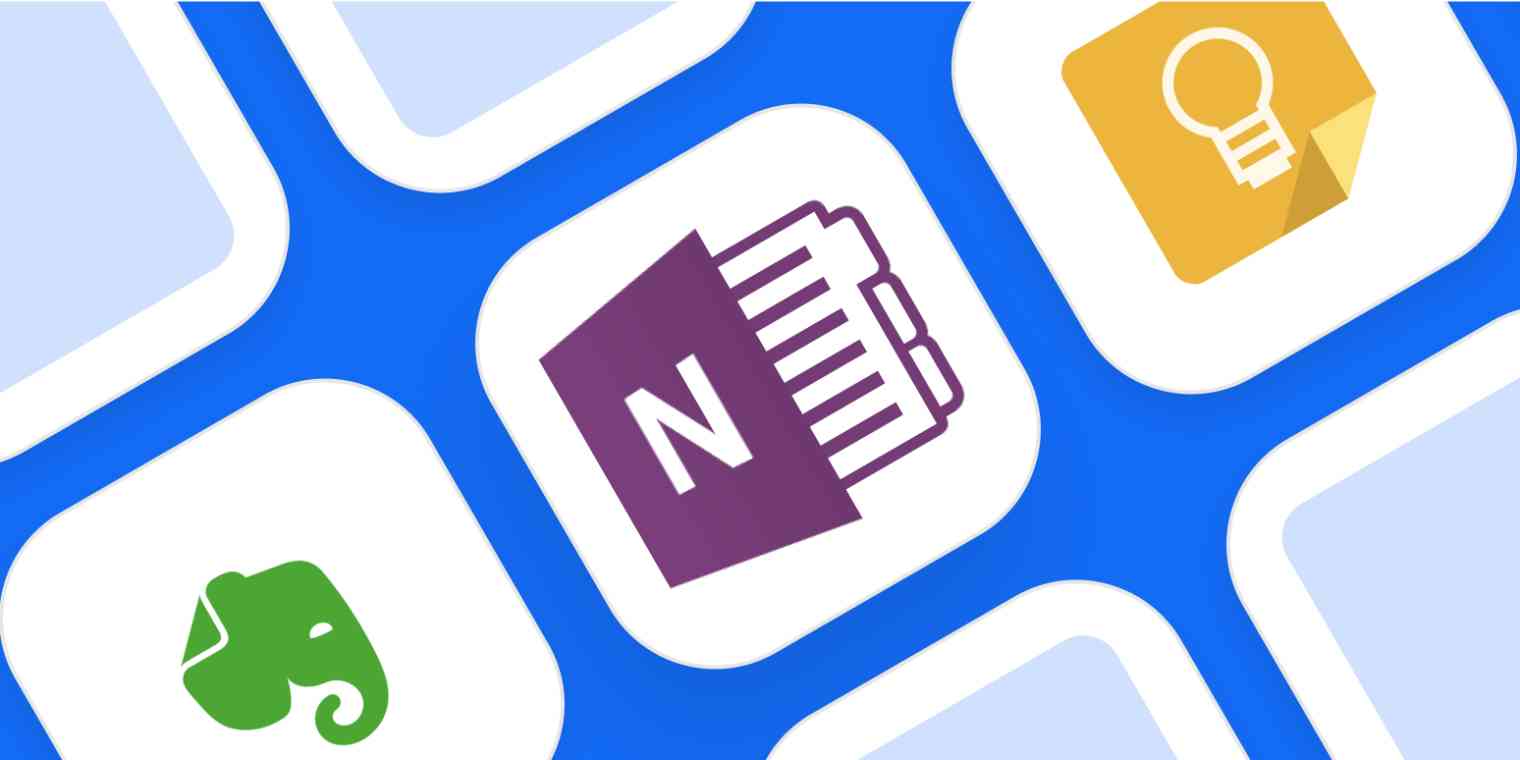
أفضل تطبيقات تدوين الملاحظات
-
Evernote لأفضل كمبيوتر محمول رقمي
-
Microsoft OneNote لتطبيق تدوين ملاحظات مجاني
-
ملاحظات Apple لمستخدمي Apple
-
Google Keep لمستخدمي Google المتميزين
-
فكرة للتعاون
ما الذي يجعل تطبيق تدوين الملاحظات رائعًا؟
مع وجود العديد من التطبيقات التي يجب وضعها في الاعتبار ، كان لدينا بعض المعايير الصارمة جدًا لما يجعل تطبيق الملاحظات الرائع.
أفضل تطبيق لتدوين الملاحظات للكمبيوتر المحمول الرقمي النهائي
Evernote (Android و iOS و macOS و Windows والويب)
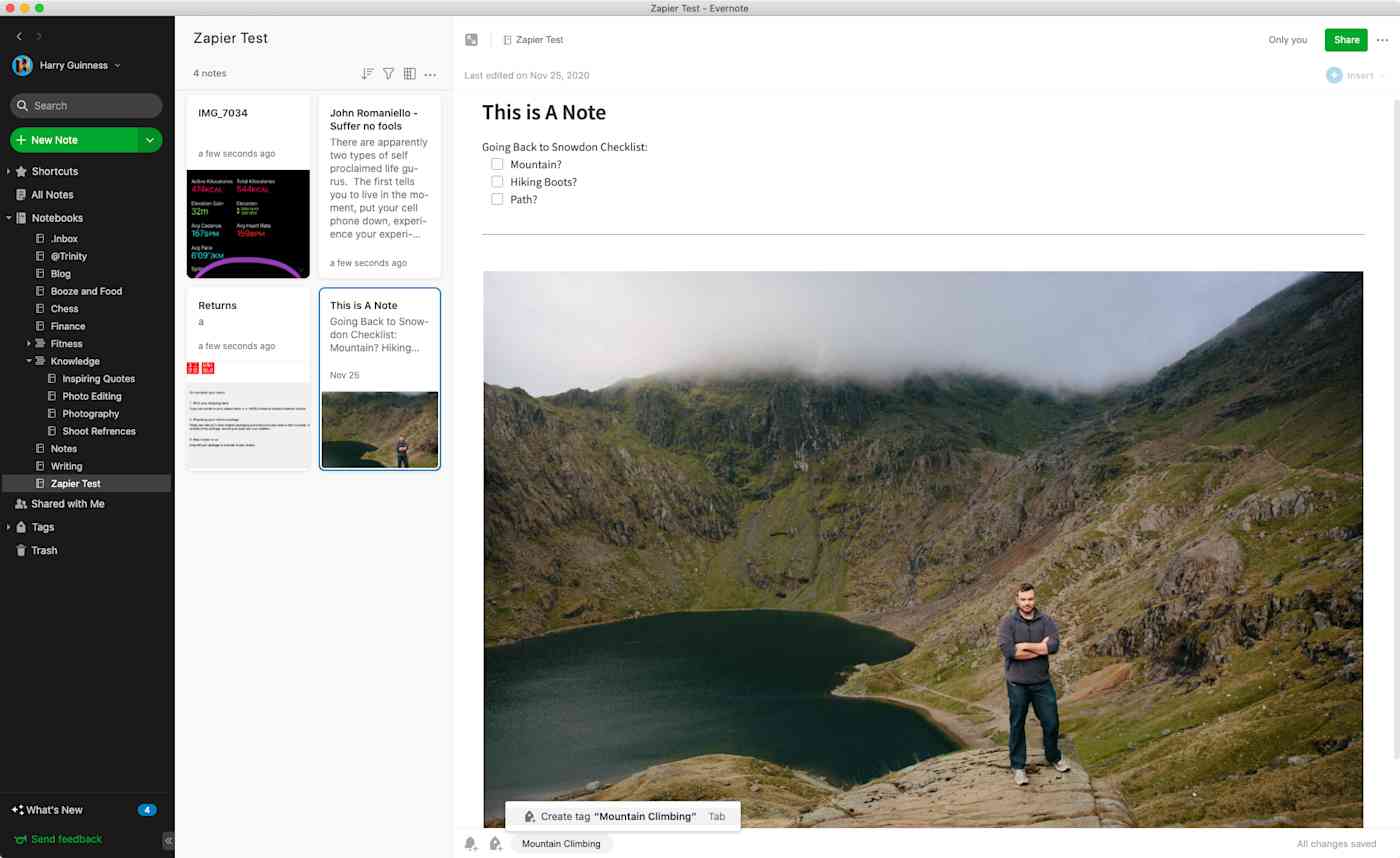
من المستحيل التحدث عن تطبيقات تدوين الملاحظات دون ذكر Evernote ، لذلك لا ينبغي أن يكون مفاجئًا رؤيتها في هذه القائمة.
إنه أحد أقوى الخيارات المتاحة ويمكنه التعامل مع الملاحظات بأي تنسيق تريده تقريبًا.
يمكنك إضافة ملاحظات نصية ومقاطع صوتية وصور ومستندات PDF وصفحات مكتوبة بخط اليد ممسوحة ضوئيًا ومحادثات Slack ورسائل بريد إلكتروني ومواقع ويب وأي شيء آخر يخطر ببالك.
إذا كنت من النوع الذي يحتمل أن يخربش المخطط التفصيلي إلى أكثر الكتب مبيعًا على ظهر منديل كما تفعل لحفظ قائمة التسوق الخاصة بك كمذكرة صوتية ، فإن Evernote رائع: فهو يمنحك مكانًا آمنًا واحدًا ارمي كل شيء.
لكن Evernote ليس مجرد أرض نفايات. إنه مصمم بحيث يمكنك بسهولة فرز وتنظيم ملاحظاتك.
قم بإنشاء ملاحظة جديدة بالنقر فوق ملاحظة جديدة ، واكتب ما تريد أو أضف أيًا من أنواع الملاحظات المدعومة ، ثم في الجزء السفلي من الشاشة ، يمكنك إضافة علامات.
إذا كان لديك بالفعل بعض العلامات معدة ، فسيتم اقتراحها تلقائيًا ؛ خلاف ذلك ، يمكنك كتابة ما تريد والضغط على Enter.
في الشريط الجانبي ، انقر فوق العلامات لمشاهدة قائمة قابلة للبحث لكل علامة استخدمتها.
إنها حقًا طريقة سريعة لفرز الملاحظات أثناء إنشائها ، دون الحاجة إلى القلق بشأن وضع كل ملاحظة في مكانها بشكل مثالي.
بالطبع ، يمكنك لاحقًا الغوص مرة أخرى وترتيب جميع ملاحظاتك في دفاتر ملاحظات مرتبة بدقة.
في هذه الحالة ، انقر فوق دفاتر الملاحظات في الشريط الجانبي ثم دفتر ملاحظات جديد .
أعطه اسمًا وستتمكن من سحب الملاحظات وإفلاتها من أي مكان آخر في Evernote إليه.
بدلاً من ذلك ، يمكنك النقر بزر الماوس الأيمن فوق ملاحظة ، والنقر فوق نقل إلى ، ثم تحديد دفتر الملاحظات الذي اخترته.
يأخذ Evernote الأشياء خطوة إلى الأمام من خلال وظائف البحث الخاصة به. إذا قمت بتحميل صورة لورقة أو بطاقة عمل أو قائمة أو علامة أو أي شيء آخر به نص ، يقوم Evernote تلقائيًا بمعالجة الصورة لجعلها أكثر قابلية للقراءة – ثم يقوم بمعالجة النص لجعله قابلاً للبحث. لذلك ، إذا أضفت صورة لوصفة الفطائر المفضلة لديك ، فستتمكن من البحث عنها كما لو كانت ملاحظة نصية كتبتها بنفسك. يعمل Evernote حتى مع الملاحظات المكتوبة بخط اليد ، على الرغم من التحذير الضخم بأن كتاباتك يجب أن تكون مرتبة بما يكفي بحيث يتمكن الكمبيوتر من قراءتها. (ملكي ، للأسف ، ليس كذلك).
إنه مشابه لملفات PDF والمستندات الأخرى التي تقوم بتحميلها – إذا كان لديك اشتراك Premium Evernote ، فسيكون النص قابلاً للبحث في جميع أنحاء التطبيق.
بشكل حاسم ، يجب ذكر اشتراك Premium Evernote بقيمة 7.99 دولارًا شهريًا. خطة Evernote المجانية لا تصنع هذه القائمة. يقتصر على جهازين ، ولا يمكنك حفظ الملاحظات للوصول إليها دون اتصال بالإنترنت على الهاتف المحمول. تتوفر خيارات مجانية أفضل ، أو على الأقل تقريبًا جيدة ولكنها أقل محدودية. ومع ذلك ، إذا كنت تبحث عن دفتر ملاحظات لكل شيء نهائيًا ولا تمانع في الرسوم الشهرية ، فإن Evernote هو التطبيق المناسب لك بسهولة.
يتكامل Evernote ، مما يتيح لك أتمتة تدوين الملاحظات. على سبيل المثال ، يمكنك إنشاء مهام تلقائيًا من تذكيرات Evernote ، أو إنشاء ملاحظات جديدة لأحداث التقويم.
أفضل تطبيق مجاني لتدوين الملاحظات
Microsoft OneNote (iOS ، Android ، macOS ، Windows ، الويب)
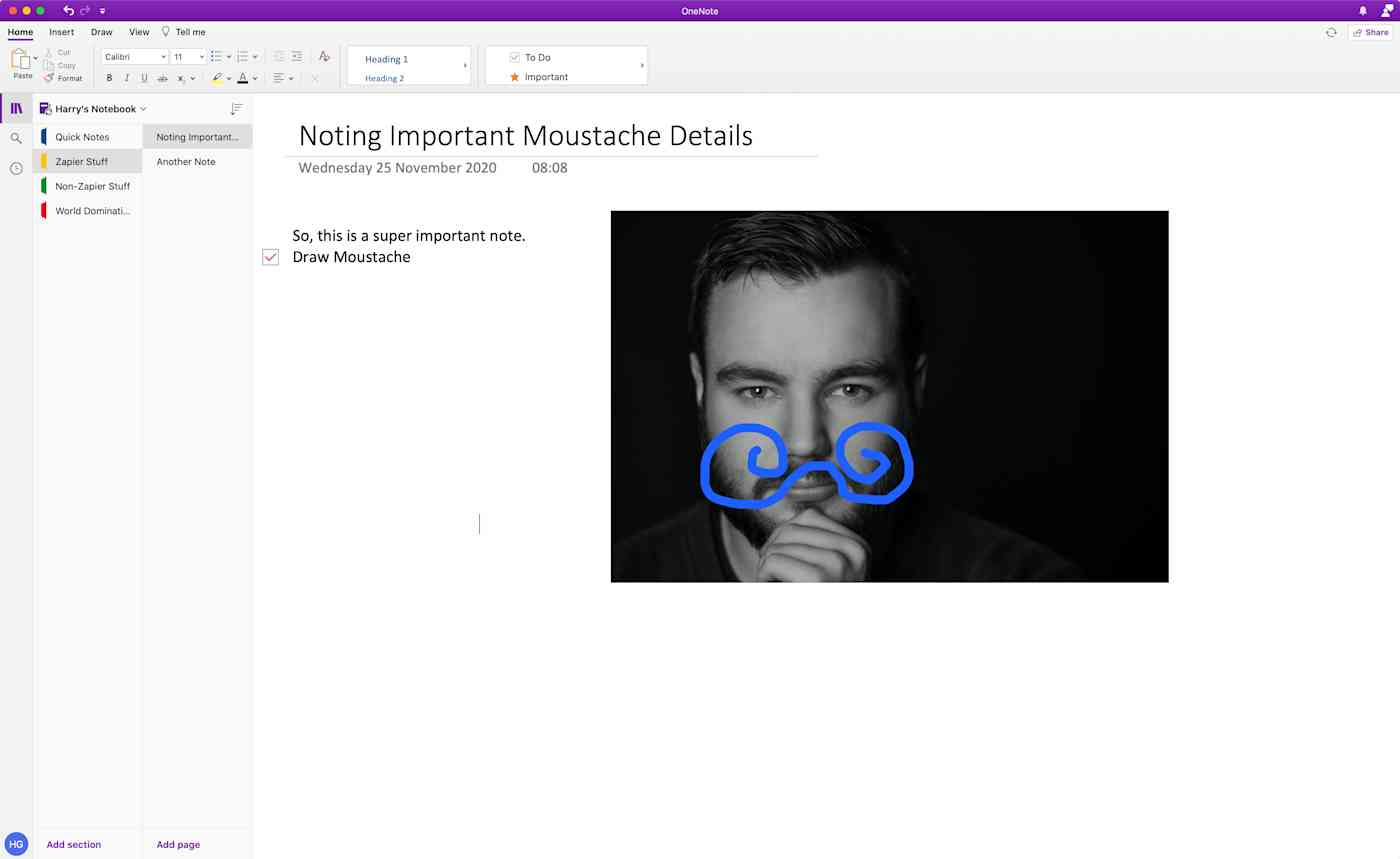
Microsoft OneNote هو تطبيق لتدوين الملاحظات مجاني وكامل الميزات. إنها إجابة Microsoft على Evernote ، على الرغم من عدم الحاجة إلى اشتراك شهري. رغم ذلك ، بالطبع ، هناك اختلافات أخرى.
واحد كبير هو أن OneNote هو شكل أكثر حرية. تم تصميم كل دفتر ملاحظات على شكل حلقة ، لذا فهو مقسم إلى أقسام بها أقسام فرعية تسمى الصفحات. وكل صفحة عبارة عن لوحة قماشية حرة حيث يمكنك إضافة أي نوع من الملاحظات التي تريدها ، في أي مكان تريده. هذا يعني أنه يمكنك سحب صورة وإفلاتها ، والنقر في أي مكان لإضافة بعض الملاحظات النصية بجانبها ، وإذا كان جهاز الكمبيوتر الخاص بك يدعم القلم ، فقم بخربشة شارب على كل شخص في الصورة. (بخلاف ذلك ، يمكنك رسم واحدة باستخدام لوحة التتبع الخاصة بك ، ولكنها ستكون أقل أناقة.) يبدو الأمر وكأنه حل مصمم خصيصًا للطلاب وأي شخص آخر يتعين عليه تدوين ملاحظات استطرادية طويلة حول شيء ما ، بدلاً من الأشخاص الذين يبحثون عن دفتر رقمي لجمع مقتطفات قصيرة وأفكار عشوائية.
سأجد صعوبة في اعتبار أي من تطبيقات Microsoft بديهيًا ، لكن OneNote مألوف . يحتوي الشريط الموجود في الجزء العلوي من التطبيق على خمس علامات تبويب: الصفحة الرئيسية ، والتي تحتوي على جميع أدوات التنسيق الأساسية ؛ الإدراج ، الذي يتيح لك إرفاق الملفات والصور والتسجيلات الصوتية وكل شيء آخر ؛ ارسم ، والذي يمنحك كل أدوات الرسم والتظليل المجانية ؛ عرض ، والذي يتيح لك التنقل في المستند وتغيير شكل الأشياء ؛ وأخيرًا ، أخبرني ، وهي وظيفة المساعدة. إذا كنت قد استخدمت أي إصدار من Word أو Excel أو PowerPoint في العقد الماضي ، فستكون في المنزل مباشرةً.
من حيث التسعير ، على الرغم من أن OneNote مجاني ، إلا أنه يستخدم تخزين OneDrive الخاص بك . تحصل على 5 جيجابايت مضمنة ، وهو أكثر من كافٍ لمعظم الناس. ولكن إذا كنت تستخدم OneDrive لتخزين صورك أو حفظ الكثير من الصور والملاحظات الصوتية على مدى أربع سنوات من الشهادة الجامعية ، فقد تصل إلى هذا الحد. إذا قمت بذلك ، يمكنك زيادتها إلى 100 جيجابايت مقابل 1.99 دولارًا في الشهر.
باستخدام تكامل OneNote ، يمكنك أتمتة OneNote للتخلص من متاعب نقل المعلومات بين التطبيقات. على سبيل المثال ، يمكن لـ Zapier إنشاء ملاحظات جديدة تلقائيًا في OneNote متى كان لديك مهمة أو ملاحظة أو حدث تقويم جديد في تطبيق آخر.
أفضل تطبيق لتدوين الملاحظات لمستخدمي Apple
ملاحظات Apple (iOS و macOS والويب)
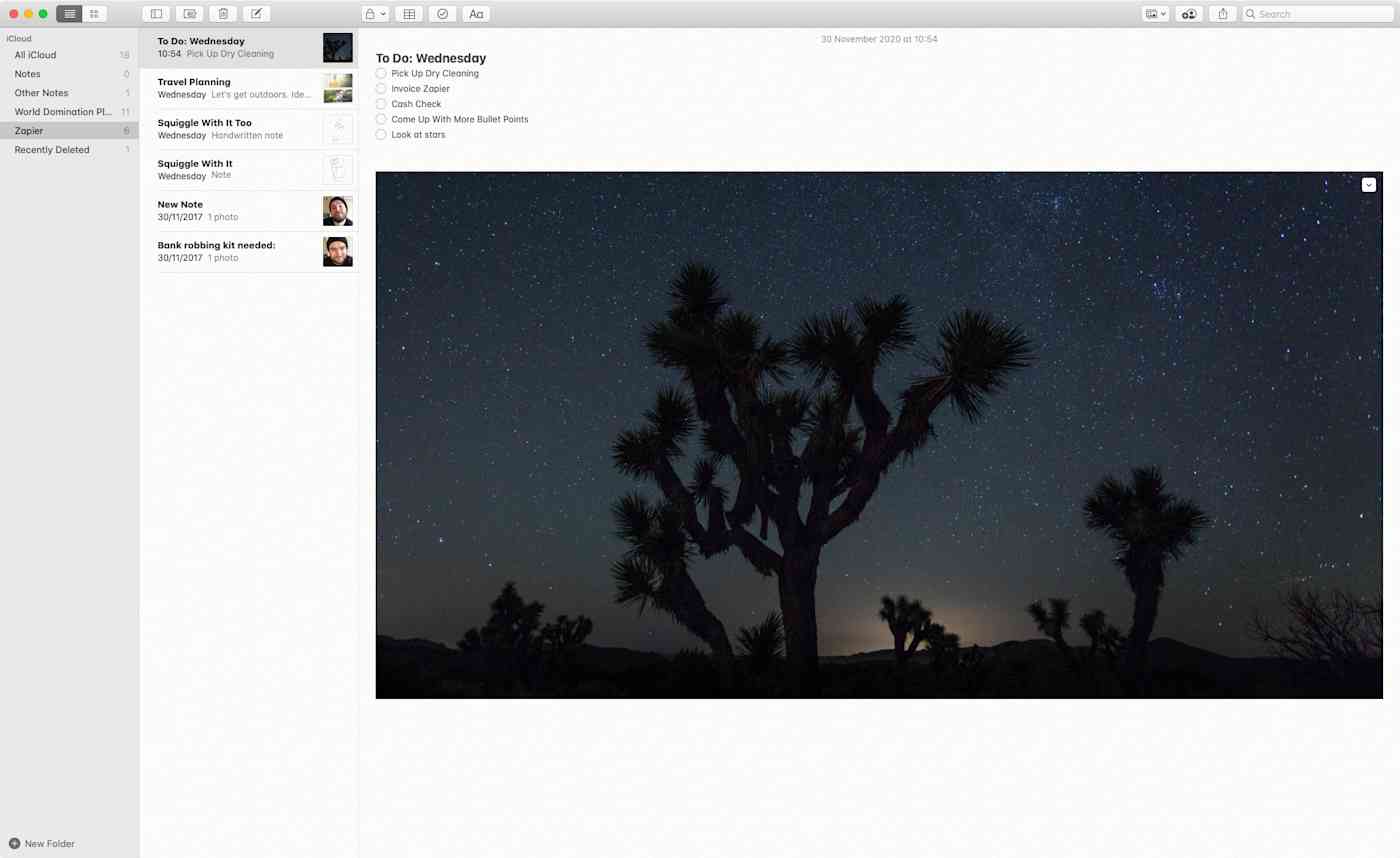
إذا كنت راسخًا بقوة في نظام Apple البيئي ، فلن تضطر إلى البحث بعيدًا عن تطبيق تدوين ملاحظات رائع ومجاني. Apple Notes (تسمى بشكل مختلف Notes أو iCloud Notes ، اعتمادًا على كيفية الوصول إليها) مضمنة في macOS و iOS ، ويمكن استخدامها أيضًا من خلال المستعرض الخاص بك. ما عليك سوى التوجه إلى icloud.com/notes، وستحصل على إصدار عبر الإنترنت ، وإن كان مجرّدًا ، من تطبيق Mac يحتوي على جميع ملاحظاتك المتزامنة – حتى إذا كنت تستخدم جهاز كمبيوتر شخصي أو جهاز Chromebook. إنها مكافأة رائعة تحافظ على ملاحظاتك من أن تكون مغلقة تمامًا في أجهزة Apple الخاصة بك ، بشرط أن يكون لديك مساحة كافية على iCloud لتخزين كل شيء.
Apple Notes عبارة عن مجردة أكثر قليلاً من اختياراتنا السابقتين ، لكن هذا ليس حقًا صفقة. إنه ملائم وسهل الاستخدام بل ويتكامل مع Siri. بالتأكيد ، لا توجد علامات مضمنة ، ولكن يمكنك تنظيم الملاحظات في العديد من المجلدات التي تريدها ، وهناك دائمًا شريط البحث للعثور على أي شيء تم دفنه. يمكنك البحث عن صور أو نص كتبته أو مرفق معين أو رسومات أو نص تم مسحه ضوئيًا في مستند أو شيء ما داخل الصورة التي تحاول العثور عليها (على سبيل المثال ، “دراجة”).
بمجرد إنشاء ملاحظة جديدة ، يمكنك إضافة نص ، وإرفاق صور ، ومسح المستندات ضوئيًا ، والرسم أو الكتابة بخط اليد ، وإضافة قوائم التحقق ، وتنسيق الأشياء في جداول ، والمزيد. يمكنك إضافة عدة أشياء مختلفة إلى ملاحظة واحدة – ولكن بخلاف OneNote ، يتم تجزئتها. لا يمكنك ، على سبيل المثال ، استخدام أداة القلم لحذف ملاحظة نصية.
بالطبع ، باعتباره تطبيق Apple من الطرف الأول ، يلعب Notes بشكل جيد مع نظام Apple البيئي بأكمله. إحدى الميزات الذكية هي أنه يمكنك استخدام iPhone أو iPad لإضافة محتوى مباشرة إلى Notes على جهاز Mac الخاص بك. افتح ملاحظة جديدة ، وانقر فوق القائمة المنسدلة إرفاق ، ثم اختر من التقاط صورة ، ومسح مستند ضوئي ، وإضافة رسم. إذا قمت بالنقر فوق Scan Document ، على سبيل المثال ، فستفتح الكاميرا على جهاز iOS الخاص بك وستكون قادرًا على المسح الضوئي تلقائيًا ومعالجة وإضافة الرسائل والوصفات وكشوف الحسابات المصرفية وأي مستندات أخرى كملفات PDF.
أساسي مثل Apple Notes ، فهو عملي للغاية ويتحقق من جميع متطلباتنا لتطبيق رائع لتدوين الملاحظات. يمكن أن تكون ميزات Power-user مفيدة ، لكن معظم المستخدمين ليسوا مستخدمين متمرسين — وتعرف Apple ذلك.
أفضل تطبيق لتدوين الملاحظات لمستخدمي الطاقة من Google
Google Keep (Android و iOS و Web و Chrome)
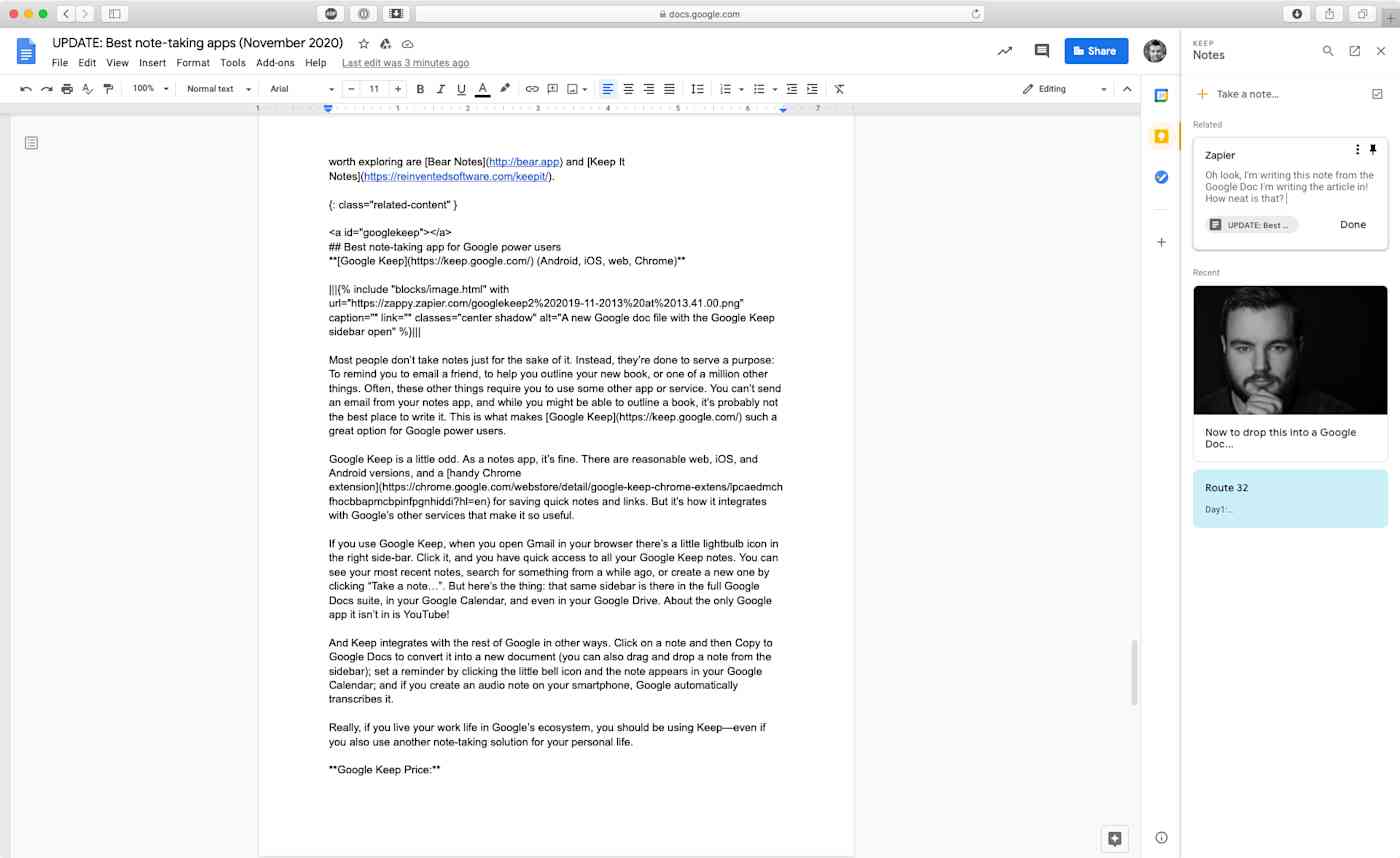
معظم الناس لا يدونون الملاحظات فقط من أجلها. بدلاً من ذلك ، يتم إنجازهم لخدمة غرض: تذكيرك بإرسال بريد إلكتروني إلى صديق ، لمساعدتك في تحديد كتابك الجديد ، أو واحد من مليون شيء آخر. غالبًا ما تتطلب منك هذه الأشياء الأخرى استخدام بعض التطبيقات أو الخدمات الأخرى. لا يمكنك إرسال بريد إلكتروني من تطبيق الملاحظات الخاص بك ، وعلى الرغم من أنك قد تكون قادرًا على تحديد الخطوط العريضة لكتاب ، فمن المحتمل ألا يكون أفضل مكان لكتابته. هذا ما يجعل Google Keep خيارًا رائعًا لمستخدمي Google المتميزين.
Google Keep غريب بعض الشيء. كتطبيق ملاحظات ، فلا بأس. هناك إصدارات معقولة على الويب و iOS و Android ، وامتداد Chrome سهل الاستخدام لحفظ الملاحظات والروابط السريعة. لكن الطريقة التي يتكامل بها مع خدمات Google الأخرى تجعله مفيدًا للغاية.
إذا كنت تستخدم Google Keep ، فعند فتح Gmail في متصفحك ، يوجد رمز مصباح صغير في الشريط الجانبي الأيمن. انقر فوقه ، ولديك وصول سريع إلى جميع ملاحظات Google Keep الخاصة بك. يمكنك مشاهدة أي ملاحظات تتعلق بالشيء الذي تعمل عليه ، أو أحدث ملاحظاتك ، أو البحث عن شيء ما منذ فترة ، أو إنشاء ملاحظة جديدة بالنقر فوق “تدوين ملاحظة”… . ولكن هذا هو الشيء: يوجد هذا الشريط الجانبي نفسه في جميع مستندات Google ، وفي تقويم Google ، وحتى في Google Drive. حول تطبيق Google الوحيد الذي لا يتوفر فيه موقع YouTube.
ويتكامل Keep مع بقية Google بطرق أخرى. انقر فوق ملاحظة ثم نسخ إلى محرر مستندات Google لتحويلها إلى مستند جديد (يمكنك أيضًا سحب ملاحظة وإفلاتها من الشريط الجانبي) ؛ اضبط تذكيرًا بالنقر فوق رمز الجرس الصغير ، وستظهر الملاحظة في تقويم Google الخاص بك ؛ وإذا قمت بإنشاء ملاحظة صوتية على هاتفك الذكي ، فسيقوم Google تلقائيًا بنسخها.
حقًا ، إذا كنت تعيش حياتك العملية في نظام Google البيئي ، فيجب أن تستخدم Keep – حتى إذا كنت تستخدم أيضًا حلًا آخر لتدوين الملاحظات لحياتك الشخصية.
أفضل تطبيق لتدوين الملاحظات للتعاون
فكرة (Android ، iOS ، macOS ، Windows ، الويب)
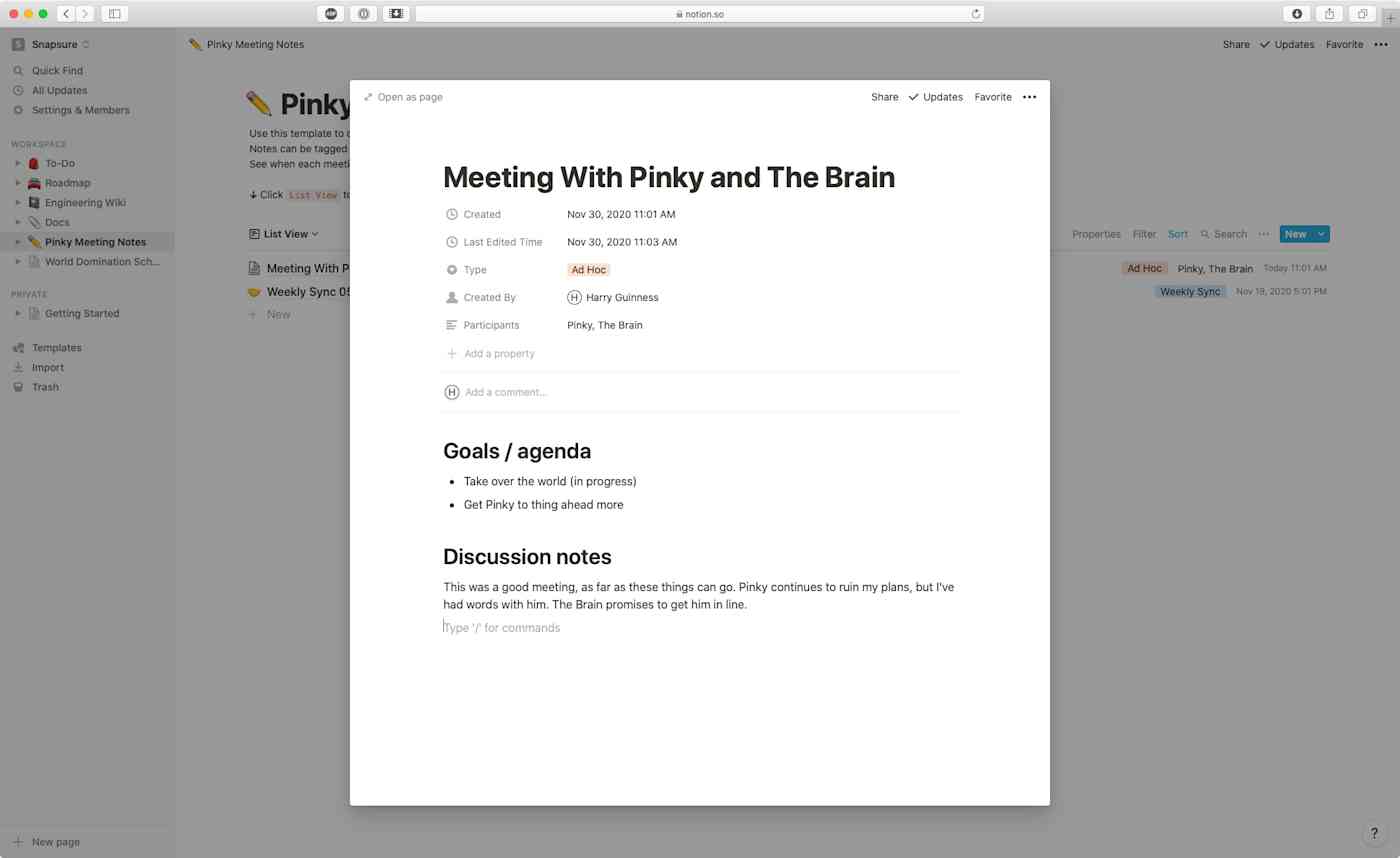
يمكن أن يكون تدوين الملاحظات شيئًا تفعله لنفسك ، أو شيئًا تفعله مع الآخرين ومن أجلهم. جميع التطبيقات التي نظرنا إليها حتى الآن هي في الغالب لتدوين الملاحظات بنفسك. بالتأكيد ، يمكنك مشاركة الملاحظات وحتى دفاتر الملاحظات والتعاون في العمل عليها ، لكن ميزاتها الرئيسية تكمن في مكان آخر. مع Notion ، تم دمج التعاون في جميع الجوانب منذ البداية.
Notion هو التطبيق الوحيد في هذه القائمة الذي يتجاهل توفيره باعتباره تطبيقًا لتدوين الملاحظات. إنه كذلك ، ولكن بسبب ميزاته التعاونية ، يمكن أن يكون أكثر من ذلك بكثير. إنها في الأساس ثلاث أدوات في واحدة: تطبيق ملاحظات قوي (وهذا هو سبب وجوده في هذه القائمة) ، ومدير المهام والمشروع ، وويكي مرجعي. كيف تجمع هذه الأشياء الثلاثة متروك لك.
يُطلق على كل مستند أو ملاحظة جديدة صفحة ، ويشار إلى كل شيء في Notion على أنه كتلة. تتضمن الكتل عناصر أساسية مثل النص وقوائم المراجعة والعناوين ، بالإضافة إلى أنواع الوسائط مثل الصور والإشارات المرجعية على الويب والفيديو والصوت ومقتطفات التعليمات البرمجية والملفات. يمكنك استخدام أي عدد تريده من الكتل ، في أي مجموعة ، في كل صفحة. يتم إدراجها بسرعة فائقة: فقط اكتب / وانتقل عبر القائمة. هناك الكثير من القوالب المضمنة أيضًا ، لذلك لا تشعر أنه يتعين عليك تخصيص كل شيء تمامًا عند البدء. ما عليك سوى النقر فوق القوالب في الشريط الجانبي ، والبحث في الخيارات ، وعندما تجد ما يعجبك ، انقر فوق استخدام هذا القالب .
الشريط الجانبي هو أيضًا طريقة تصفحك لجميع صفحاتك. يتم تقسيمها إلى قسمين: مساحة العمل ، وهي جميع الصفحات التي تشاركها مع باقي أعضاء فريقك ، والخاصة ، حيث يمكنك الحصول على ملاحظاتك الخاصة. بينما يعد التعاون جزءًا كبيرًا من Notion ، إلا أنه لا يُفرض عليك. لكل فرد قسم خاص به حيث يمكنه العمل على الأشياء – ثم نقلها إلى المناطق العامة للحصول على التغذية الراجعة والمراجعة. إنها طريقة رائعة لفريق بأكمله للعمل معًا دون أن يعيق أحدهما الآخر.
شيء واحد يجب ملاحظته: Notion تعتبر نفسها منافسًا لـ Evernote للمستخدمين الشخصيين. يمكن أن يكون – لكنه كثير جدًا بالنسبة لمعظم الناس. إذا كنت تحب فكرة Notion ، فابدأ وجرب الخطة الشخصية المجانية ، ولكن بالنسبة إلينا ، فهي الأفضل حقًا كتطبيق ملاحظات الفريق.